Comme tout autre logiciel, Windows 10 peut également rencontrer des problèmes lors de son fonctionnement.
Parfois, le réseau ou l’audio cessent de fonctionner et, dans le pire des cas, Windows ralentit ou ne démarre pas du tout.
Or, résoudre manuellement ces problèmes Windows peut être un véritable casse-tête, surtout si vous manquez de connaissances techniques et que vous devez à chaque fois consulter le gourou Google. Heureusement, il existe de nombreux outils Windows intégrés ou tiers qui peuvent résoudre automatiquement les problèmes Windows les plus courants. Il vous suffit de savoir quel outil exécuter pour qu’il identifie et résolve automatiquement le problème.
Si vous aimez l’idée de résoudre automatiquement les problèmes de Windows 10, continuez à lire et je vous présenterai quelques-uns des meilleurs outils qui peuvent résoudre automatiquement les problèmes courants de Windows.
Dépanneur intégré à Windows 10
Windows dispose d’un outil de dépannage intégré qui peut détecter automatiquement un problème et le résoudre, ou du moins vous informer de la solution. Chaque composant de Windows 10 possède son propre outil de dépannage, auquel vous pouvez accéder dans les paramètres.
Voici comment procéder :
Allez dans Paramètres à partir du menu Démarrer et cliquez sur Mise à jour et sécurité.
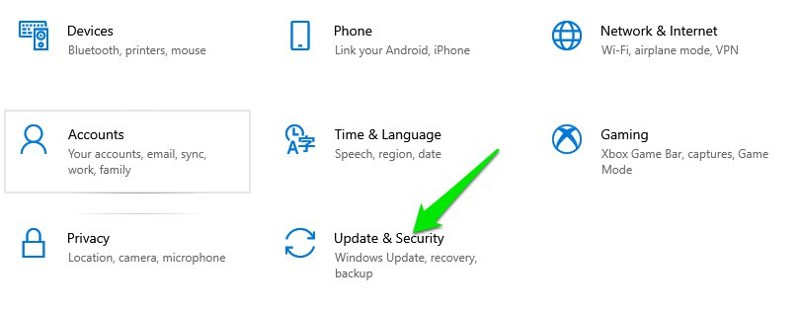
Sélectionnez ensuite Dépannage dans le panneau de gauche, puis cliquez sur le lien Dépanneurs supplémentaires.
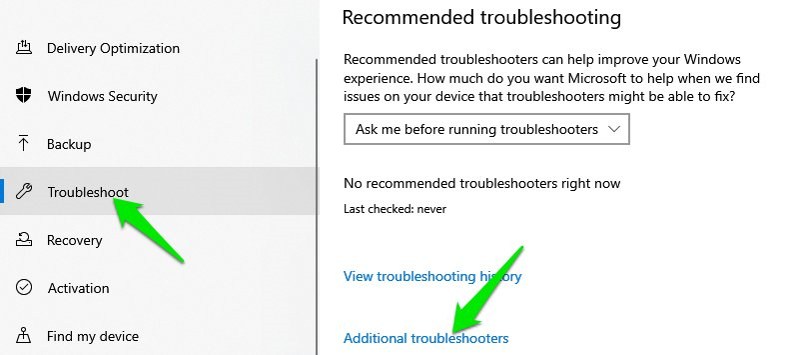
Vous trouverez ici tous les dépanneurs disponibles, y compris la connexion Internet, le son, le Bluetooth, le clavier, la mise à jour de Windows, l’alimentation, et bien d’autres encore. Bien sûr, il ne couvre pas tous les composants et fonctionnalités de Windows, mais il couvre certainement les plus importants.
Vous pouvez cliquer sur le bouton Exécuter le dépanneur sur le composant qui présente un problème, et Windows recherchera automatiquement le problème et le corrigera si possible.
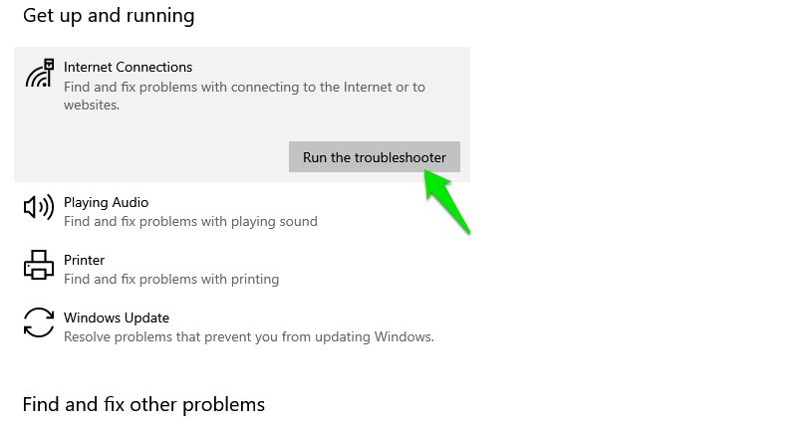
Dépanneur de sécurité Windows
Il s’agit d’un autre programme de dépannage de Windows, mais vous devez le télécharger séparément à partir du site web de Microsoft. Ce programme analyse votre PC et s’assure que toutes les fonctions de sécurité sont activées et fonctionnent comme prévu. Si vous pensez que les paramètres de sécurité de votre PC sont incorrects ou ne sont pas à jour, cet outil les corrigera automatiquement.
Il vous suffit de télécharger ce petit outil de dépannage et de le lancer. Vous pouvez cliquer sur le boutonAvancé pour choisir si vous voulez que les réparations se fassent automatiquement ou si vous voulez d’abord voir les problèmes avant de réparer. Cliquez ensuite sur Suivant, et l’outil analysera et réparera les problèmes.

Les fonctions de sécurité qu’il analyse comprennent le filtre anti-hameçonnage, UAC, DEP, le pare-feu Windows et l’antivirus.
PassFab
PassFab est une suite logicielle ultime qui propose 7 produits puissants, moins chers, plus rapides et plus sûrs.
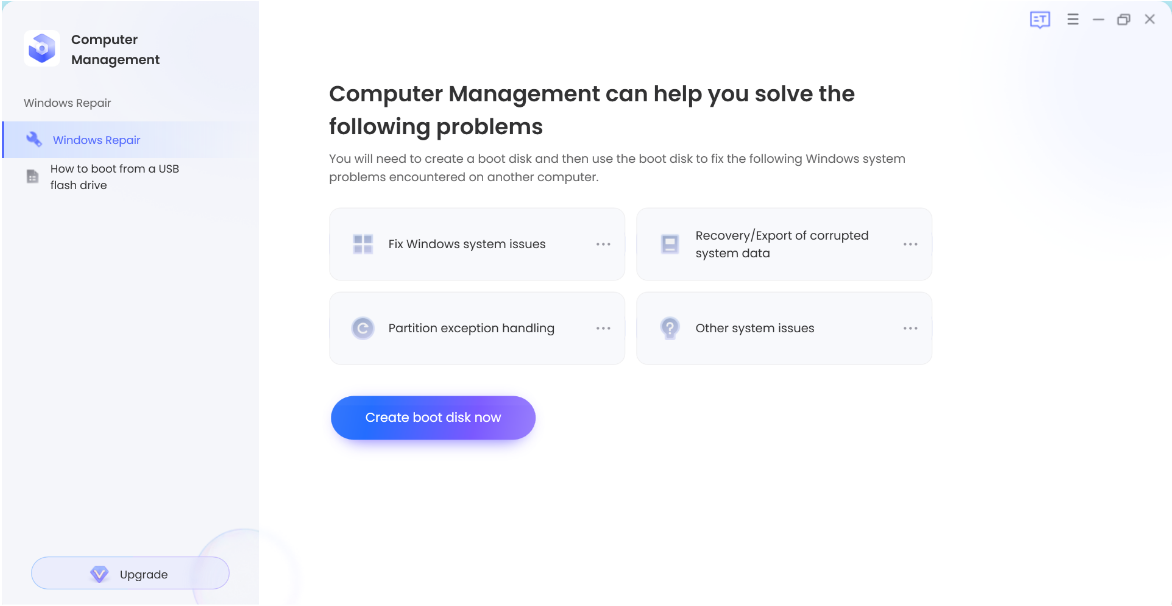
Avec cette suite logicielle de gestion informatique, vous pouvez atteindre les objectifs suivants :
- Trouver des solutions à plus de 30000 problèmes de système avec la réparation intelligente du système
- Récupérer vos données système avec les fonctions de premier secours et de récupération universelle
- Sauvegarder et restaurer vos données (audio, vidéo, documents, photos, etc.).
- Exploitez au maximum les partitions de votre disque et optimisez leur efficacité.
- Son outil d’effacement des données vous permet de détruire les données sensibles.
- Réinitialisez les mots de passe des fenêtres sans avoir à les formater ou à les réinstaller.
- Récupérez la clé de licence MS Office.
PassFab est un utilitaire informatique tout-en-un qui vous permet d’effectuer diverses tâches de réparation de PC en quelques minutes.
Advanced SystemCare
Si vous remarquez que votre PC ralentit et manque d’espace, un logiciel d’optimisation de PC est tout ce dont vous avez besoin.
Advanced SystemCare est mon logiciel d’optimisation de PC préféré. Il existe une version gratuite et une version payante. Le logiciel analysera votre PC à la recherche de fichiers inutiles et de paramètres non optimisés afin de réparer et d’accélérer votre PC. Il existe une analyse AI, mais je préfère personnellement utiliser l’analyse manuelle pour rechercher tous les problèmes.
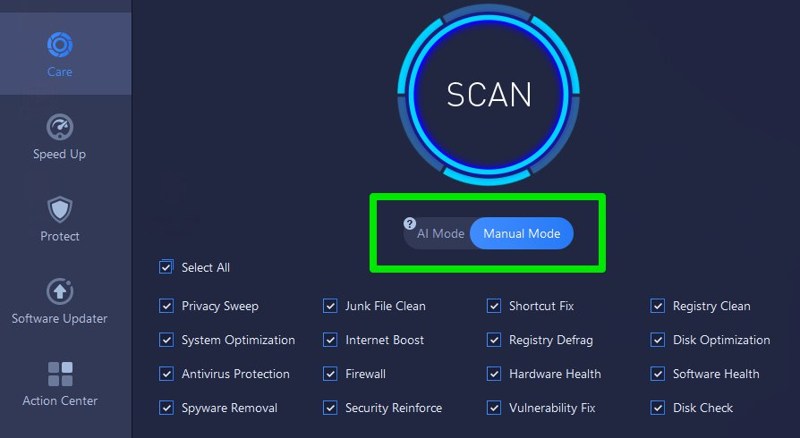
Personnellement, j’aime beaucoup la fonction Turbo boost pour les jeux et le travail. Elle me permet de désactiver des dizaines d’applications d’arrière-plan non requises pour Windows 10 afin d’améliorer les performances de Windows. Habituellement, il est presque impossible d’identifier ces applications et de les désactiver rapidement dans Windows sans perturber les fonctionnalités importantes de Windows. Tout cela est possible avec la version gratuite de l’application.
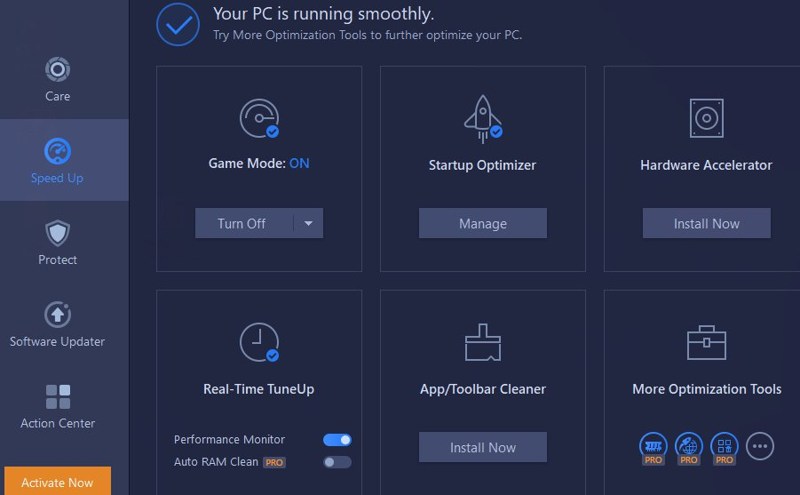
La version payante offre une analyse un peu plus poussée avec des fonctionnalités supplémentaires telles que l’optimisation des performances en temps réel, le nettoyage automatique de la RAM, la protection du navigateur, l’anti-spyware, et bien plus encore.
Réparation du démarrage de Windows
Si votre PC met trop de temps à démarrer ou ne démarre pas du tout, l’outil Windows Startup Repair peut résoudre la plupart des problèmes liés au démarrage. L’outil vérifie que votre PC ne contient pas de fichiers système ou de paramètres susceptibles d’affecter le démarrage de votre PC et les corrige automatiquement.
L’accès à la réparation du démarrage est similaire à l’accès au mode sans échec de Windows; vous devez accéder à l’environnement de récupération de Windows. Si vous pouvez accéder au bureau, le moyen le plus simple est d’accéder à l’option Alimentation du menu Démarrer et de cliquer sur Redémarrer tout en maintenant la touche Majuscule enfoncée. L’ordinateur redémarre et l’environnement de récupération de Windows s’ouvre. Si Windows ne démarre pas du tout, après trois tentatives infructueuses, l’environnement de récupération Windows s’ouvrira automatiquement.
Dans l’environnement de récupération de Windows, cliquez sur Réparation du démarrage et confirmez l’invite. Windows analysera et corrigera automatiquement tous les problèmes liés au démarrage, si possible.
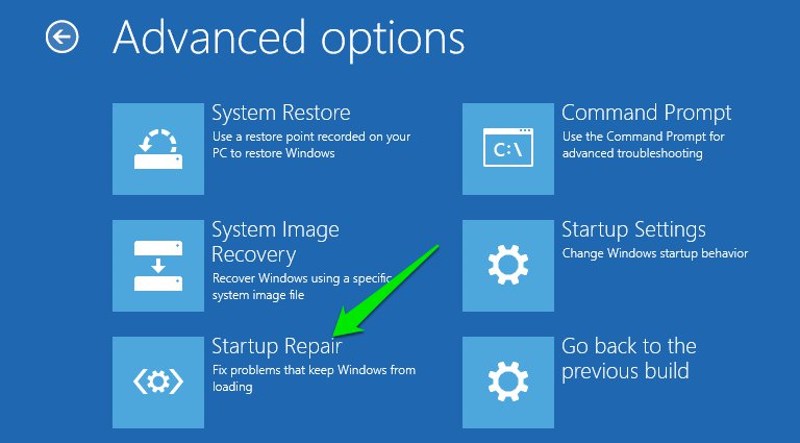
Vous pouvez également essayer un logiciel premium comme Windows Boot Genius.
Logiciel de réparation de Windows
Windows Repair est un outil de réparation tout-en-un pour Windows 10 qui peut réparer automatiquement de nombreux problèmes courants mais compliqués avec Windows. L’outil insiste fortement sur l’exécution en mode sans échec pour obtenir les meilleurs résultats, car de nombreux autres programmes peuvent interférer avec son processus lors d’un démarrage normal. Cependant, je ne vous recommanderai de le faire que si vous avez besoin d’exécuter une réparation complète du PC ou s’il n’a pas réussi à réparer votre problème.
L’interface du programme n’est pas très claire à l’œil, de sorte que vous risquez d’être désorienté au début. Vous devez vous rendre directement dans la section Réparations – Principale et cliquer sur Ouvrir les réparations. Cela ouvrira toutes les options de réparation disponibles dans l’outil.
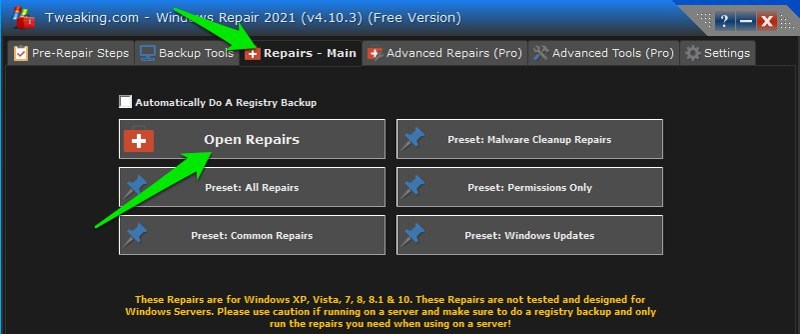
L’outil est livré avec de nombreuses options de réparation prédéfinies pour réparer les mises à jour de Windows, nettoyer après une attaque de logiciels malveillants ou simplement réinitialiser les autorisations. Vous pouvez également sélectionner individuellement les types de réparation et les exécuter. Parmi les éléments qu’il peut réparer, citons le pare-feu Windows, le fichier hôte, les fichiers de registre, les paramètres de proxy, les mises à jour Windows, les problèmes de son, Windows Installer, les problèmes de réseau, la restauration des services Windows par défaut, et bien d’autres encore.
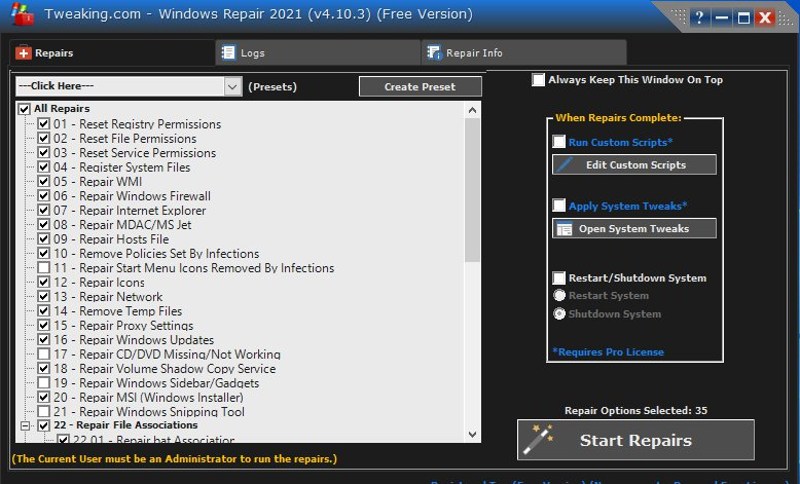
Outre ces outils de réparation, Windows Repair propose également des fonctions payantes, principalement axées sur l’optimisation des performances. Il existe également un outil gratuit de sauvegarde automatique du registre qui peut s’avérer très utile si vous manipulez souvent le registre. Heureusement, tous les outils de réparation sont gratuits.
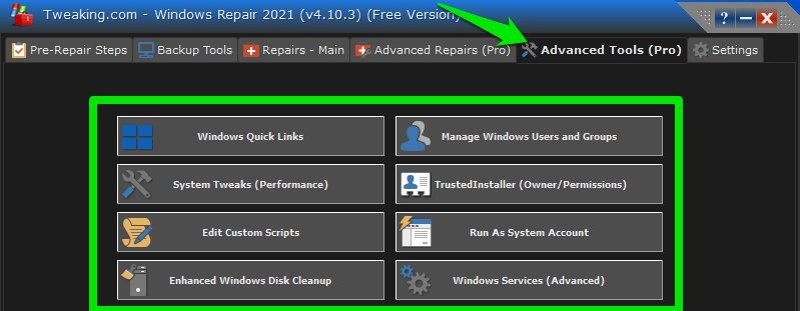
FixWin
Il s’agit d’un autre outil de réparation tout-en-un pour Windows, similaire au précédent. Cependant, ces deux outils proposent des réparations différentes, c’est pourquoi je les énumère séparément. FixWin est beaucoup plus avancé et répertorie les problèmes courants liés à différents composants de Windows 10.
Lorsque vous lancez l’outil, vous verrez 6 catégories, dont Explorateur de fichiers, Internet, Windows 10, Outils système, Dépanneurs et autres correctifs. Chacune de ces catégories contient une liste de problèmes courants qui y sont liés. Tout ce que vous avez à faire est d’accéder à la catégorie liée à votre problème, et il y a de fortes chances que votre problème soit listé ici.

Vous pouvez cliquer sur l’icône représentant un point d’interrogation à côté de chaque problème pour en savoir plus et éventuellement savoir comment l’outil peut résoudre le problème. Lorsque vous êtes prêt à résoudre un problème, cliquez sur Réparer, et le problème sera immédiatement résolu. Certains de ces correctifs peuvent nécessiter la confirmation d’invites, mais en général, il n’y a qu’une seule invite.
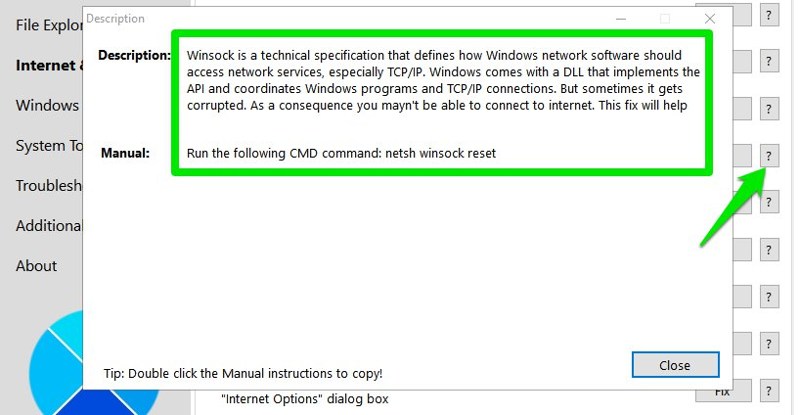
L’outil est entièrement gratuit et ne nécessite aucune installation. Il se présente sous la forme d’un fichier zip et vous pouvez même l’exécuter à partir d’une clé USB. Une chose que je voudrais mentionner est de vérifier la section Réparations rapides de la catégorie Réparations supplémentaires. Vous pouvez réinitialiser de nombreuses applications et composants d’un simple clic, comme l’application Paramètres, le DNS, le clavier, la stratégie de groupe, etc. Dans de nombreux cas, un problème peut être facilement résolu en le réinitialisant au lieu d’essayer d’en résoudre la cause, et cette section est parfaite pour cela.
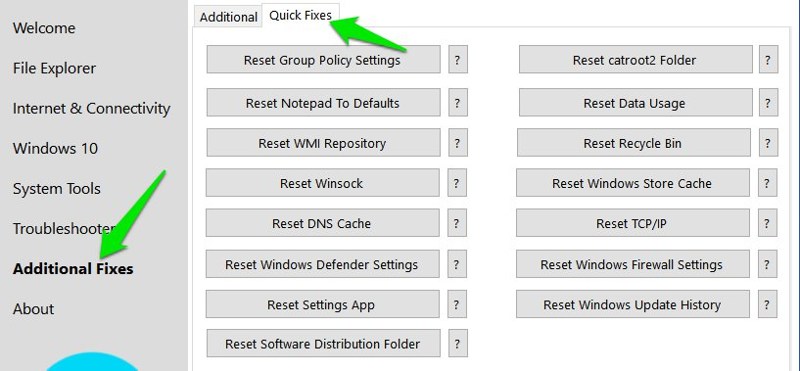
Outil bonus 😎
Avant de terminer, j’aimerais partager l’application W10Privacy qui ne vous aidera peut-être pas à détecter automatiquement les problèmes et à les résoudre, mais qui peut sûrement réparer les désagréments courants de Windows 10. J’ai déjà parlé de cette application et de la façon dont elle peut vous aider à optimiser votre expérience Windows.
Fondamentalement, elle vous permet de désactiver les fonctionnalités et les composants de Windows 10 qui portent atteinte à la vie privée ou qui ralentissent votre travail. Vous pouvez l’utiliser pour éventuellement résoudre vos problèmes Windows en désactivant les fonctionnalités ou services associés.
Conclusion
D’après mon expérience, les outils de dépannage intégrés de Windows 10 peuvent résoudre 90 % des problèmes quotidiens. Cependant, ils échouent généralement lorsque des problèmes liés à l’Explorateur de fichiers ou aux fichiers surviennent. Dans ce cas, FixWin ne m’a pas encore déçu en résolvant des problèmes que les outils de dépannage de Windows ne peuvent pas résoudre. Cela dit, tous les outils ci-dessus méritent d’être conservés dans votre arsenal pour assurer le bon fonctionnement de votre PC Windows 10.

